Cum să oprești computerul de pe telefon

Cum să oprești computerul de pe telefon
Suita Adobe de aplicații creative necesită în mare parte multă putere de procesare și adesea folosesc GPU pentru a procesa multe funcții. Aplicațiile care au nevoie de mai multă putere de procesare vor forța procesorul să consume mai multă energie și acesta este un comportament așteptat. Acestea fiind spuse, este rar ca o singură aplicație să poată consuma de la sine bateria unui laptop sau tabletă.
Există excepții de la cât de multă baterie poate consuma o singură aplicație. De exemplu, un joc care rulează la un FPS ridicat sau un film jucat în 4K va duce cu siguranță la o consumare extraordinară a bateriei. De asemenea, Photoshop, After Effects și InDesign vor descărca bateria mai repede, dar nu la fel de repede ca un joc.
De ce mi se descarcă bateria atât de repede?
Aplicațiile Adobe pot consuma mai multă baterie decât unele dintre celelalte aplicații de pe sistemul dvs., dar nu toate au același nivel de consum de energie. Creative Cloud nu face mare lucru în ceea ce privește procesarea. Este responsabil pentru încărcarea fișierelor dacă utilizați soluția de stocare în cloud a Adobe, dar dincolo de asta, face puțin și rămâne în fundal.
Dacă descoperiți că Creative Cloud consumă bateria prea repede, parcurgeți aceste verificări și apoi încercați sfaturile de depanare enumerate mai jos.
Adobe Creative Cloud consumă rapid bateria (FULL FIX)
1. Închideți alte aplicații care consumă energie
Toate aplicațiile consumă puțină energie, deoarece toate folosesc procesorul. Unele aplicații vor consuma mai multă energie decât altele. Dacă trebuie să utilizați Creative Cloud sau oricare dintre aplicațiile Adobe în timp ce sistemul dvs. este alimentat de baterie, încercați să închideți toate aplicațiile care consumă energie. Închideți browserul, mai ales dacă browserul pe care îl utilizați este Chrome.
2. Dezactivați sincronizarea în Creative Cloud
Creative Cloud este cel mai responsabil pentru sincronizarea serviciilor și acestea tind să consume mai multă baterie. Le puteți dezactiva pentru a reduce utilizarea bateriei de către aplicație.
Actualizați Creative Cloud
Dacă Adobe Creative Cloud trebuie să se actualizeze, este posibil să ruleze serviciul de actualizare în mod repetat și astfel să consume mai multă energie a bateriei.
Instalare curată Creative Cloud
Dacă o actualizare nu rezolvă problema, instalarea curată a Creative Cloud va face treaba. Mai întâi trebuie să dezinstalați Creative Cloud și, din moment ce mergem pentru o instalare curată, trebuie să utilizați programul de dezinstalare Creative Cloud și nu Panoul de control.
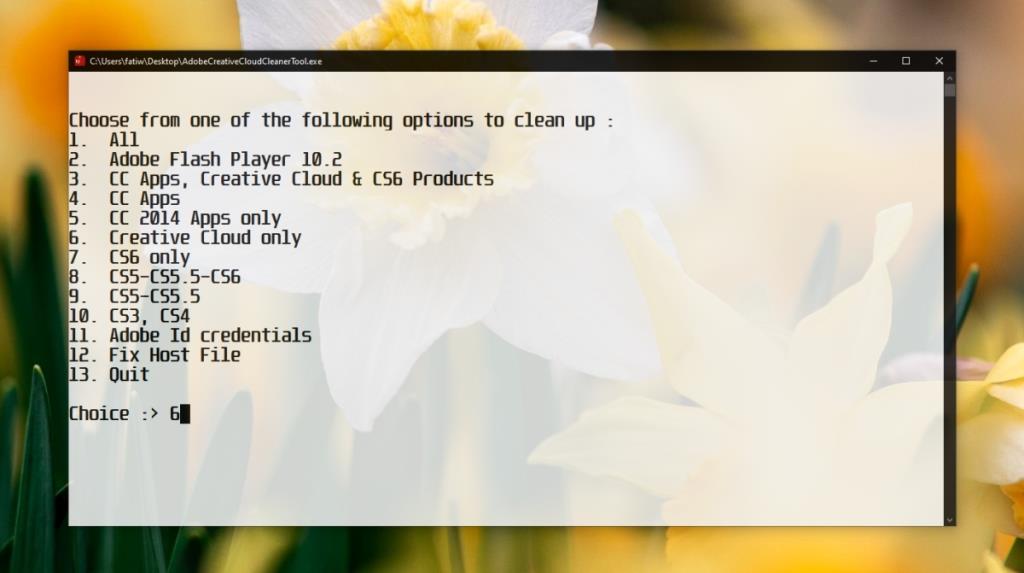
Concluzie
Adobe Creative Cloud nu trebuie să ruleze tot timpul. De fapt, puteți să părăsiți aplicația și să utilizați în continuare alte aplicații Adobe fără probleme. Dacă Creative Cloud folosește în continuare prea multă energie a bateriei, puteți să părăsiți aplicația și să vă folosiți sistemul pentru un timp relativ mai lung pe baterie.
Cum să oprești computerul de pe telefon
Practic, Windows Update funcționează împreună cu registry-ul și diferite fișiere DLL, OCX și AX. În cazul în care aceste fișiere se corupesc, majoritatea funcțiilor
Noile suite de protecție a sistemului au apărut ca ciupercile în ultima vreme, toate aducând încă o soluție antivirus/detectare a spamului și, dacă ai noroc...
Află cum să activezi Bluetooth pe Windows 10/11. Bluetooth trebuie să fie activat pentru ca dispozitivele tale Bluetooth să funcționeze corect. Nu-ți face griji, este simplu!
Anterior, am analizat NitroPDF, un cititor PDF excelent care permite utilizatorului să convertească documente în fișiere PDF cu opțiuni precum îmbinarea și divizarea PDF-urilor.
Ați primit vreodată un document sau un fișier text care conține caractere inutile redundante? Textul conține multe asteriscuri, cratime, spații goale etc.?
Atât de mulți oameni m-au întrebat despre mica pictogramă dreptunghiulară Google de lângă Windows 7 Start Orb din bara mea de activități, încât în sfârșit am decis să public asta.
uTorrent este de departe cel mai popular client desktop pentru descărcarea torrentelor. Chiar dacă funcționează perfect pentru mine în Windows 7, unii oameni au probleme...
Toată lumea trebuie să ia pauze frecvente în timp ce lucrează la calculator; dacă nu ia pauze, există șanse mari să-ți iasă ochii de sus (bine, nu să-ți iasă ochii de sus).
Este posibil să existe mai multe aplicații cu care, ca utilizator obișnuit, ești foarte obișnuit. Majoritatea instrumentelor gratuite utilizate în mod obișnuit necesită o instalare dificilă,







